- Keď Windows dostane nové funkcie, budete o nich určite počuť. Už menej, keď je funkcia odstránená. Používatelia zistili, že domácej skupine chýba tvrdá cesta.
- Aj keď je koncept domácej skupiny preč, nasledovanie pokynov v tomto článku vám pomôže dosiahnuť rovnakú funkcionalitu, ako keď je domáca skupina funkčná.
- Tento článok je súčasťou nášho Centrum sprievodcov Windows 10 kde sa môžete dozvedieť o rôznych veciach, ktoré môžete robiť so systémom Windows.
- Ak si chcete prečítať ďalšie príručky a tipy, postupujte podľa pokynov Sekcia Ako na to na našom webe.

Tento softvér opraví bežné chyby v počítači, ochráni vás pred stratou súborov, škodlivým softvérom, zlyhaním hardvéru a optimalizuje váš počítač na maximálny výkon. Opravte problémy s počítačom a odstráňte vírusy hneď v 3 jednoduchých krokoch:
- Stiahnite si Restoro PC Repair Tool dodávaný s patentovanými technológiami (patent k dispozícii tu).
- Kliknite Spustite skenovanie nájsť problémy so systémom Windows, ktoré by mohli spôsobovať problémy s počítačom.
- Kliknite Opraviť všetko opraviť problémy ovplyvňujúce bezpečnosť a výkon vášho počítača
- Restoro bol stiahnutý používateľom 0 čitateľov tento mesiac.
HomeGroup je funkcia uvoľnená spoločnosťou Microsoft v rámci operačného systému Windows 7, ktorá umožňuje používateľom ľahko zdieľať súbory a priečinky. Domáca skupina je vlastne virtuálna sieť zriadená medzi sériou počítačov pripojených k jednej domácej sieti.
Microsoft odstránil túto funkciu zo systému Windows 10, pretože sa domnieva, že už nie je užitočná. The zdieľanie funkcie, ktoré boli pokryté funkciou Domáca skupina, je možné vykonať pomocou OneDrive alebo funkcia Zdieľať, ktorá sa nachádza vo vašom operačnom systéme.
Aj keď existujú alternatívy použitia tejto funkcie, jej odstránenie spôsobilo, že mnoho ľudí bolo zmätených v tom, ako zdieľať súbory, ako to bolo v predchádzajúcich verziách systému Windows.
Čo robiť, ak nenájdete HomeGroup Windows 10?
Výmena domácej skupiny systému Windows 10
- Otvorte tento počítač.
- Skontrolujte ľavú časť, ak je k dispozícii domáca skupina. Ak je, kliknite pravým tlačidlom myši na ikonu Domáca skupina a vyber si Zmeňte nastavenia domácej skupiny.
- V novom okne kliknite na ikonu Opustiť domácu skupinu.
Teraz skontrolujte svoje nastavenia siete a zisťovania takto:
- Kliknite na Cortana vyhľadávacie pole > napíš Ovládací panel > vyberte prvú možnosť vo výsledkoch.

- Vyberte ikonu Centrum sietí a zdieľania.
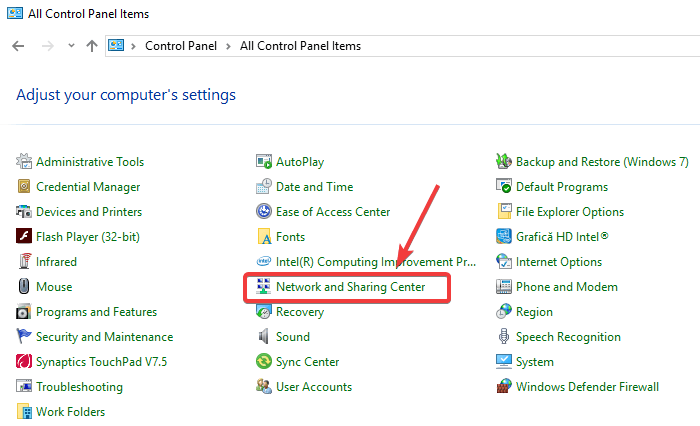
- Vyber Pokročilé nastavenia zdieľania možnosť.
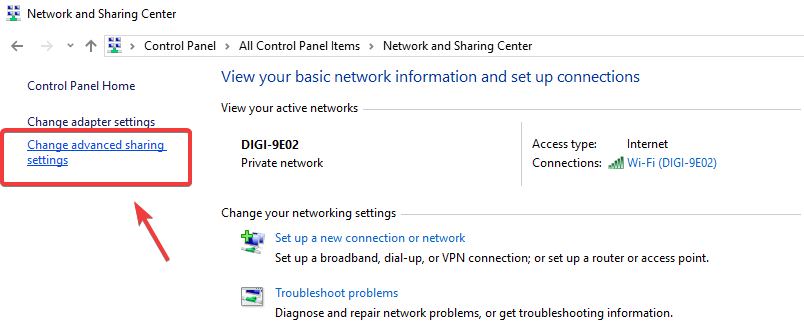
- V Súkromné kartu, zapnite Zisťovanie siete, a tiež Súbor a tlačiareň zdieľanie.
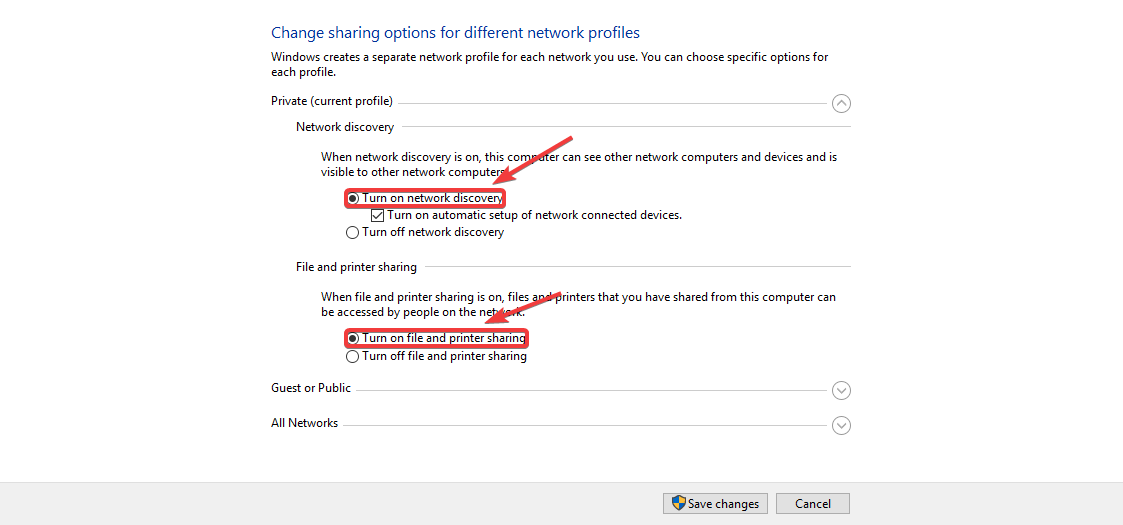
- V Všetky siete kartu, zapnite Zdieľanie verejného priečinka.
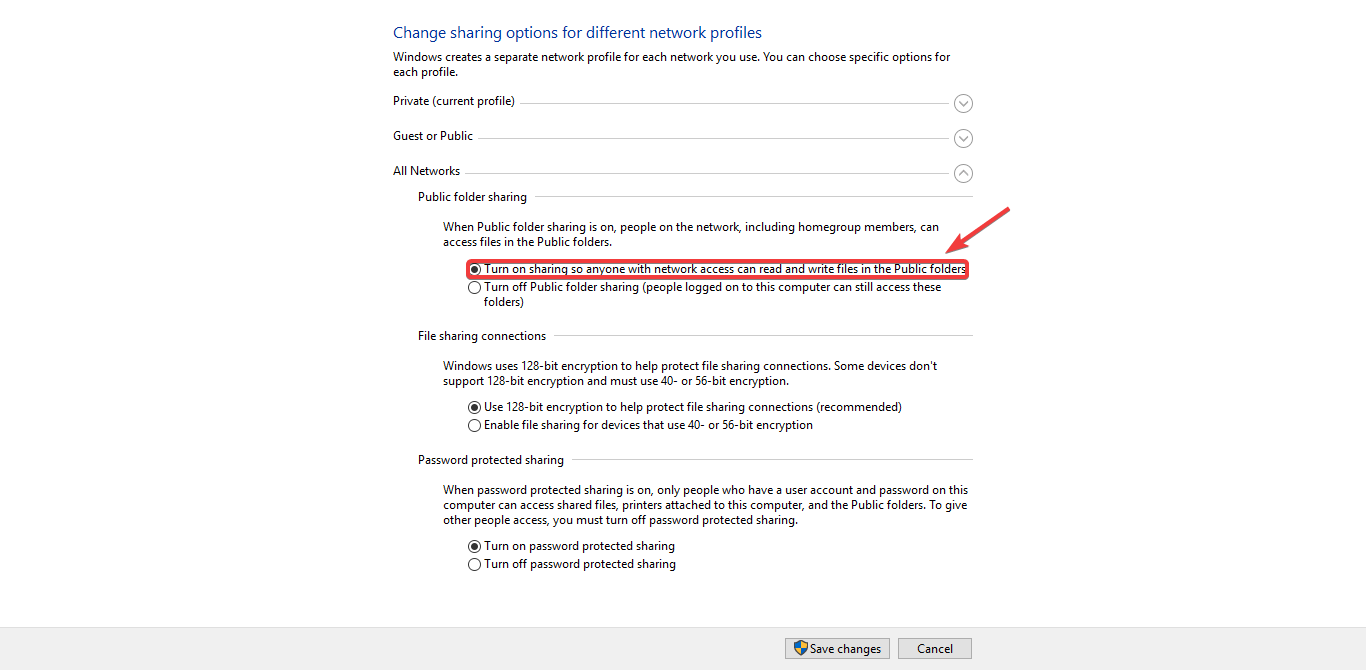
- Kliknite na Uložiť zmeny.
Teraz zmeňte nastavenia služieb:
- Kliknite na Cortana vyhľadávacie pole> napíš Služby> z výsledkov vyberte prvú možnosť.
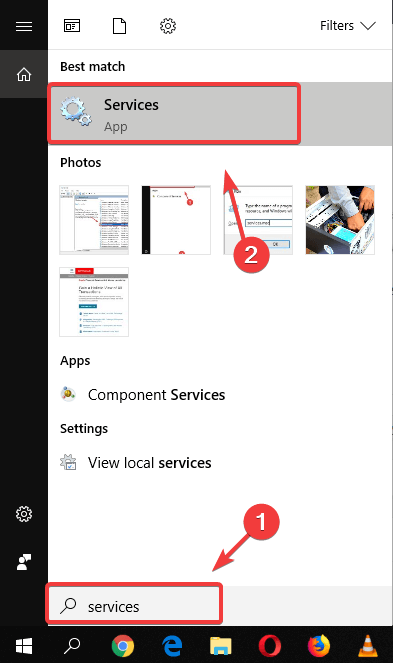
- V zozname vyhľadajte nasledujúce služby: Hostiteľ poskytovateľa objavenia funkcií, publikácia zdroja objavenia funkcií, SSDP Discovery, a Hostiteľ zariadenia UPnP.
- Pravým tlačidlom myši kliknite na každú z nich> vyberte Vlastnosti> nastaviť Typ spustenia do Automaticky.
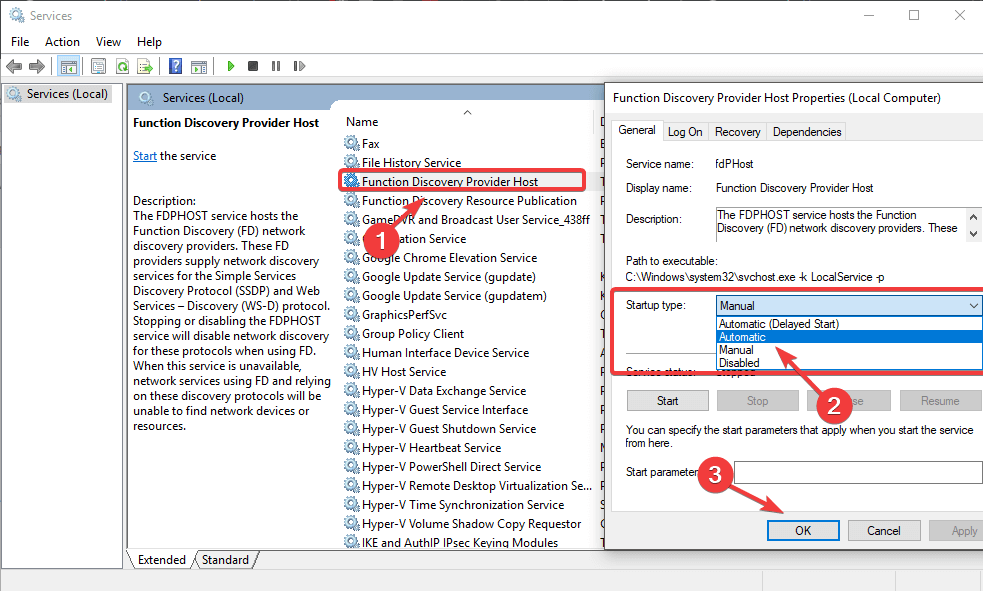
- Potom urobte pre každú z vyššie spomenutých služieb kliknite na Ok uložte nastavenia.
Teraz skontrolujte dostupné zdieľania:
- Otvorené Prieskumník súborov a napíš localhost v paneli s adresou.
- Vytvorte nový priečinok, kliknite naň pravým tlačidlom a vyberte Vlastnosti.
- Ísť do Zdieľanie > Pokročilé zdieľanie.
- Skontrolujte Zdieľať tento priečinok možnosť a kliknite na Povolenia.
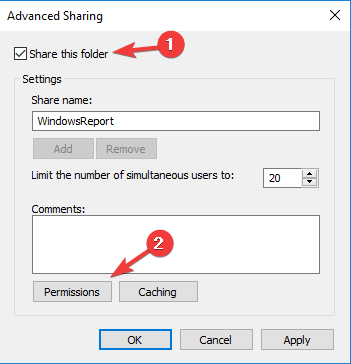
- Vyberte Plná kontrola v Povoliť stĺpec a kliknite Podať žiadosť a Ok.
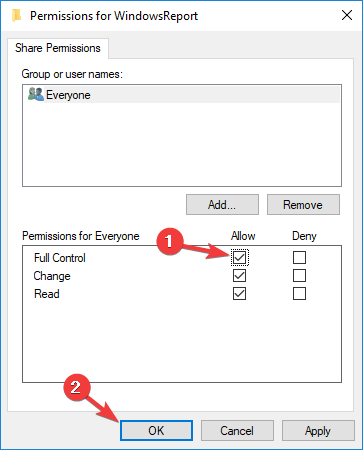
- Teraz by ste mali mať prístup k priečinku na PCNAMEFolder_name adresa.
- Pamätajte, že táto metóda nie je najbezpečnejšia, takže možno budete chcieť upraviť svoje nastavenia a zdieľať súbory iba s konkrétnymi používateľmi.
V tomto článku sme preskúmali najlepší spôsob, ako znovu aktivovať možnosti zdieľania domácej skupiny v systéme Windows 10. Aby ste predišli akýmkoľvek komplikáciám, postupujte podľa pokynov v poradí, v akom boli spísané.
Radi by sme vedeli, či vám tento článok pomohol vrátiť sa k zdieľaniu súborov so sieťou počítačov. Neváhajte nás kontaktovať pomocou nižšie uvedenej sekcie komentárov.
V nasledujúcich prípadoch platia rovnaké pokyny:
- Domáca skupina sa nezobrazuje Windows 10 - Ak ste inovovali z predchádzajúcej verzie, nemusíte sa obávať, pretože nejde o chybu.
- Žiadna domáca skupina Windows 10 - Mali by ste vedieť, že táto funkčnosť bola odstránená a nahradená inými nástrojmi.
- Systém Windows už v tejto sieti nezistí domácu skupinu. Windows 10 - Ak súbory nemôžete zdieľať, môžete si ich prečítať tento článok pre riešenia.
 Stále máte problémy?Opravte ich pomocou tohto nástroja:
Stále máte problémy?Opravte ich pomocou tohto nástroja:
- Stiahnite si tento nástroj na opravu PC hodnotené Skvelé na TrustPilot.com (sťahovanie sa začína na tejto stránke).
- Kliknite Spustite skenovanie nájsť problémy so systémom Windows, ktoré by mohli spôsobovať problémy s počítačom.
- Kliknite Opraviť všetko opraviť problémy s patentovanými technológiami (Exkluzívna zľava pre našich čitateľov).
Restoro bol stiahnutý používateľom 0 čitateľov tento mesiac.
často kladené otázky
Spoločnosť Microsoft stanovila, že koncepcia bola príliš zložitá a že existujú lepšie spôsoby, ako dosiahnuť rovnaký konečný výsledok.
Aj keď táto funkcia už nie je k dispozícii ako vo Windows 7 alebo 8, rovnakých výsledkov môžete dosiahnuť podľa pokynov v tomto článku.
Domáca skupina bola nahradená rôznymi inými funkciami dostupnými v systéme Windows 10. Jedna funkčnosť, ako zdieľanie tlačiarní je možné dosiahnuť napríklad pomocou možností v časti Tlačiarne.


